需要将各种转换表格,让表格符合我们的工作要求,如果给你一张单列的人员名单,让你制作成座位表,或者是干脆制作成横向表格,该怎么办呢,如何可以提高我们的效率呢,今天我们就来教大家在WPS表格和Excel表格当中,单列内容转多列的方法,具体怎么操作呢,一起来学习一下吧!

单列内容转多列
首先,我们看到下面的表格,我们需要将单列姓名转换到旁边的四行表格当中。

我们在E2单元格当中输入A2,然后向左填充,填充完一整行后,下拉单元格完善表格,如下图所示。
WPS excel如何利用随机函数生成随机编号
我们在公司当中开年会的时候,经常需要制作抽奖的软件,或者为员工添加随机编号,那么在WPS表格和Excel表格当中,能否完成呢?当然可以,今天我们就来教大家如何利用函数来给员工设置随
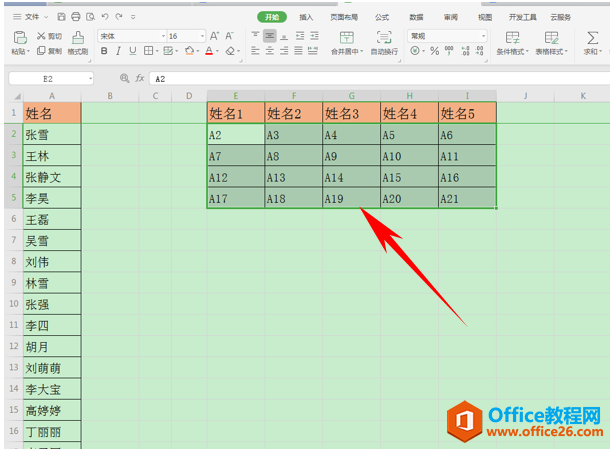
然后按快捷键Ctrl F,弹出替换的对话框,将字母A替换成=A。
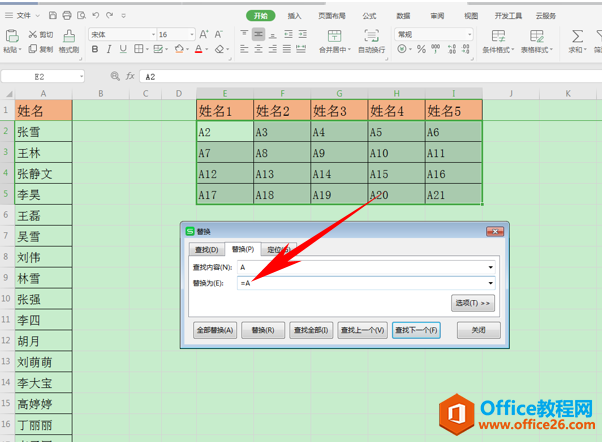
相信到这里,大家就明白是怎么回事了,我们将字母A 替换成=A后,就形成了简单的一个公式,将名称都批量填充了过来。

那么,在WPS表格和Excel表格当中,单列内容转多列的方法,是不是非常简单呢,你学会了吗?
WPS excel如何屏蔽公式出现的错误值
我们在利用WPS表格和Excel表格进行日常办公时,经常会利用计算公式,来免去我们敲计算器的麻烦,但是公式也不是万能的,在公式使用错误,或者源数据有错误时,将会在表格当中显示错误符


